Greitos nuorodos
Kadangi mūsų „Windows“ nešiojamieji kompiuteriai dirba nenuilstamai, problemos gali pamažu įsilieti. Neatsižvelgus į šias problemas, gali tekti brangiai taisyti arba pakeisti. Norint užtikrinti, kad nešiojamasis kompiuteris veiktų optimaliai, labai svarbu reguliariai tikrinti jo aparatinės įrangos būklę. Čia pateikiamas išsamus vadovas, padėsiantis atlikti šiuos esminius patikrinimus.
1. Patikrinkite akumuliatoriaus būklę
Laikui bėgant nešiojamojo kompiuterio akumuliatorius praranda efektyvumą, o tai turi įtakos našumui, veikimo laikui ir patikimumui. Ankstyvieji nusidėvėjimo požymiai, jei jų nepaisoma, gali pagreitinti degradaciją arba perkaisti, o tai gali pažeisti vidines dalis.
Norėdami išvengti šių problemų, dažnai stebėkite nešiojamojo kompiuterio akumuliatoriaus būklę. Stebėkite, ar nėra sumažėjusios talpos ar veikimo trukmės požymių, ir, jei reikia, iš naujo sukalibruokite akumuliatorių. Norėdami sukurti išsamią akumuliatoriaus būklės ataskaitą, naudokite „PowerShell“ įvesdami powercfg /batteryreport , o po to paspauskite Enter. Sukūrę ataskaitą raskite „C:\Users\YOUR_USERNAME\battery-report.html“, kad galėtumėte išsamiai peržiūrėti pagrindines metrikas, pvz., ciklus ir talpą.
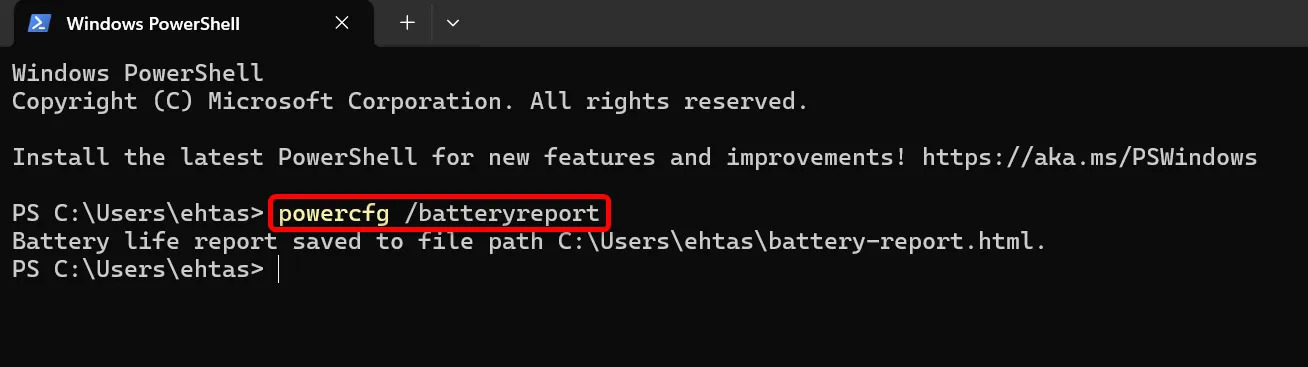
2. Įvertinkite savo SSD arba HDD būklę
Jūsų saugojimo diskai yra gyvybiškai svarbūs norint išsaugoti svarbius duomenis ir yra pažeidžiami dėl gedimų. Įspėjamųjų ženklų nepaisymas gali sukelti duomenų praradimą. Reguliarūs patikrinimai gali padėti anksti nustatyti klaidas ar blogus sektorius, o tai suteikia laiko svarbioms atsarginėms kopijoms.
Patikimas įrankis tam yra CrystalDiskInfo , kuris įvertina jūsų disko būklę. Paprasta spalvų kodavimo sistema – mėlyna reiškia „gerai“, geltona – „atsargiai“ ir raudona – „blogai“ – padeda suprasti jūsų disko būseną. SSD diskams pateikiamos įžvalgos apie „Total Host Reads“ ir „Total Host Writes“, kuriuos reikėtų stebėti atsižvelgiant į disko terabaitų įrašytų (TBW) įvertinimą.
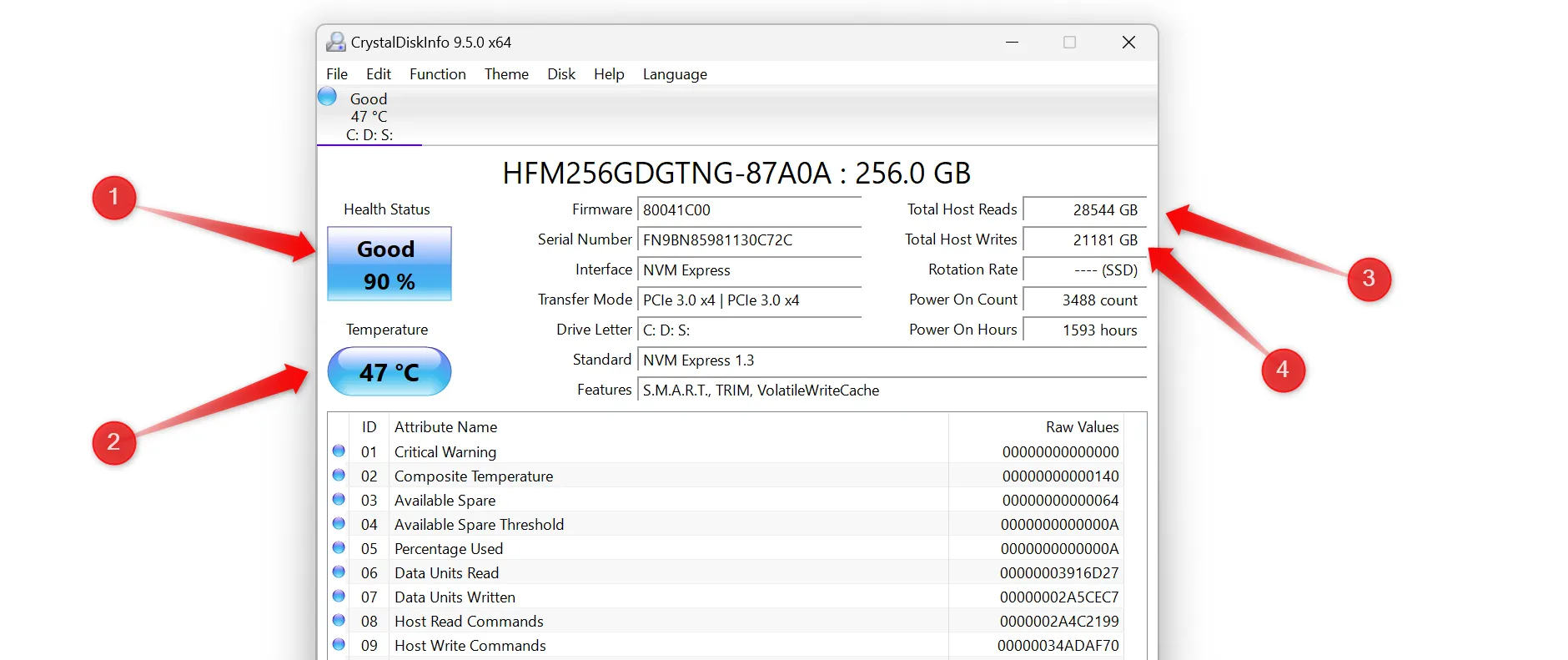
3. Patikrinkite, ar jūsų RAM nėra problemų
Sugedusi RAM gali sukelti sistemos gedimus, užšalimus ir nestabilumą, net jei sugenda tik viena lazdelė. Labai svarbu periodiškai tikrinti RAM, kad išvengtumėte pažangos problemų ir išlaikytumėte našumą.
Naudokite integruotą „Windows“ atminties diagnostikos įrankį, kad aptiktumėte pagrindines atminties problemas, arba pasirinkite išsamesnį įvertinimą naudodami „MemTest86“ , kuris dažnai nustato problemas, kurių integruotasis įrankis gali nepastebėti.
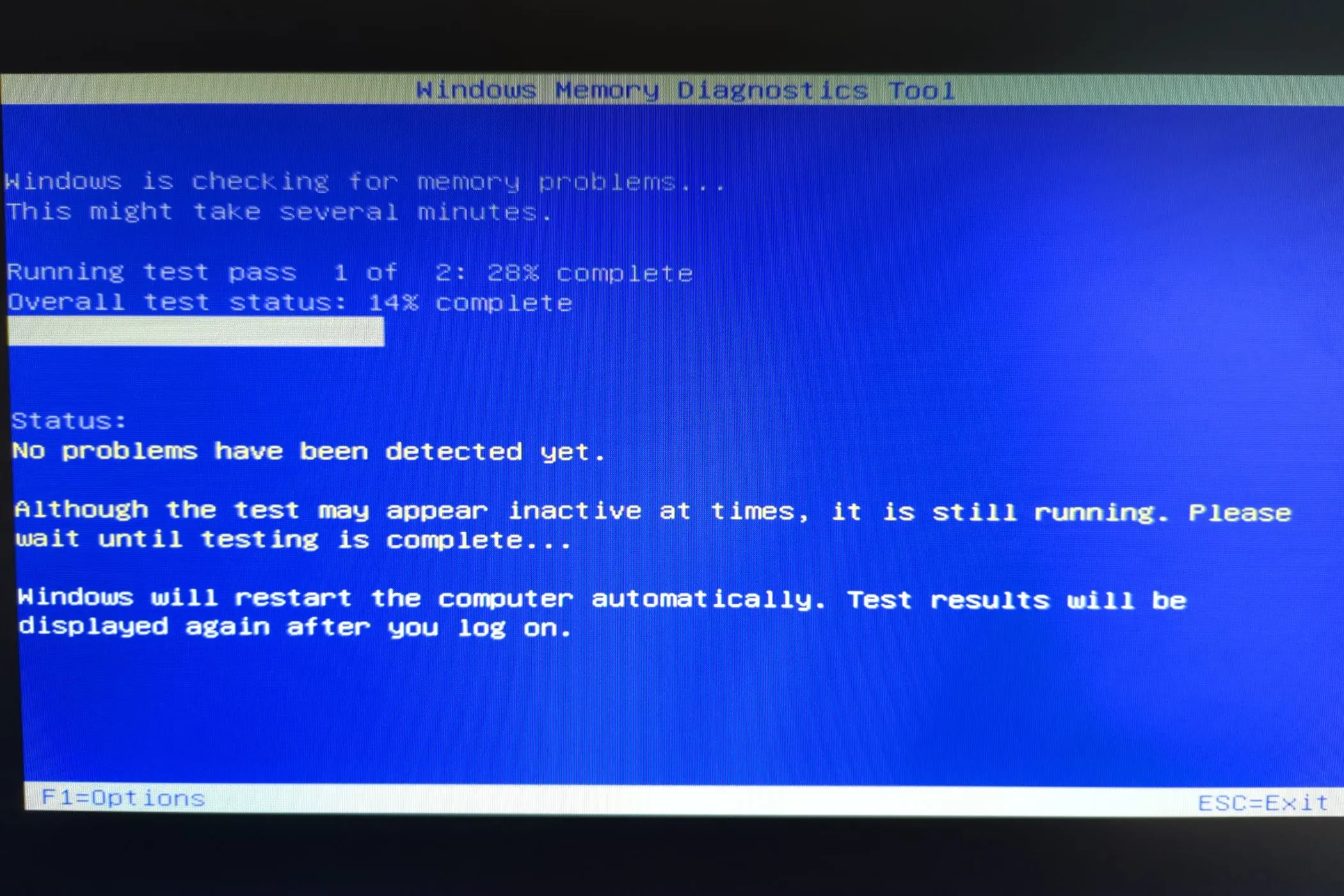
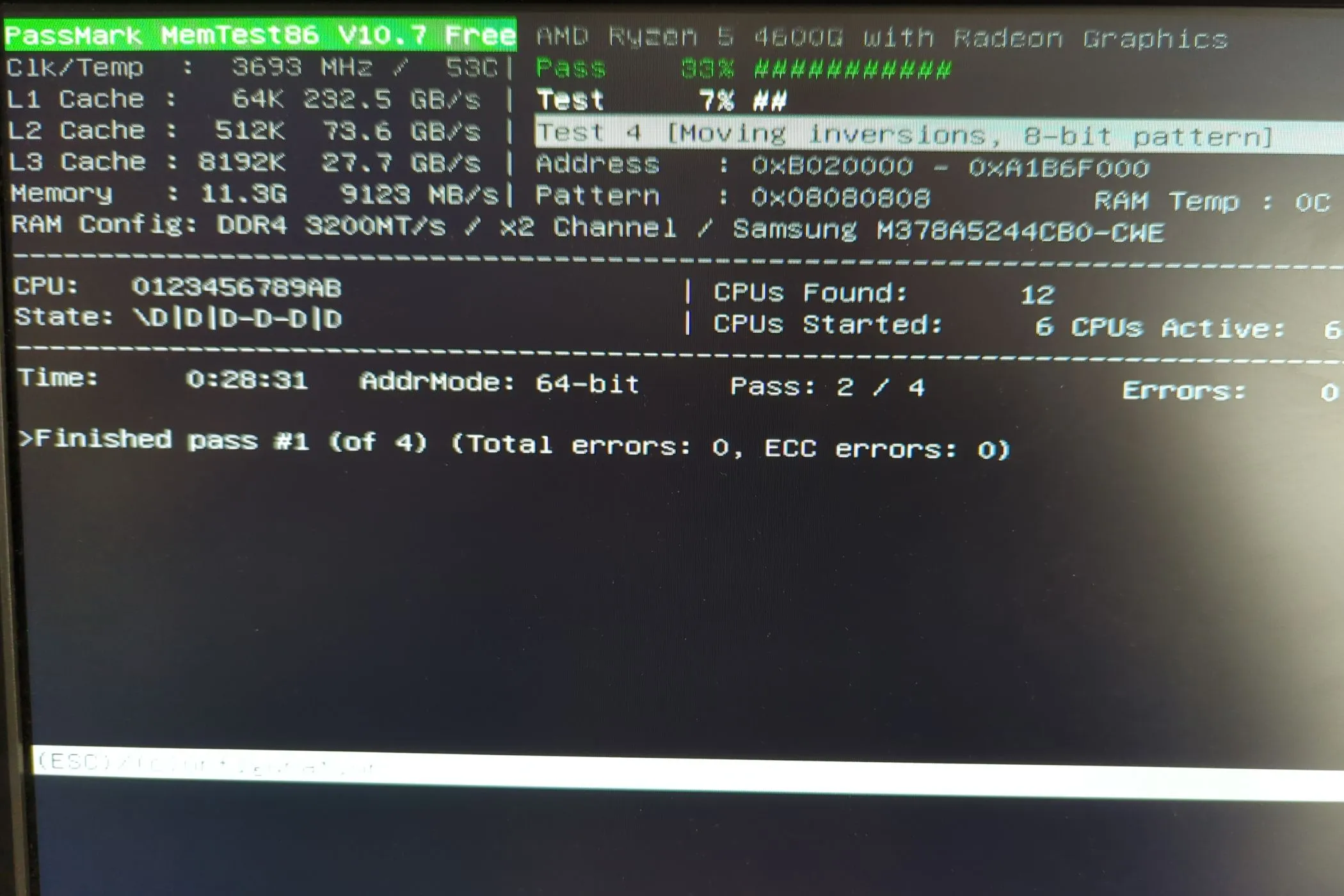
4. Patikrinkite savo kompiuterio ekraną
Nešiojamojo kompiuterio ekrane gali kilti problemų, pvz., negyvų pikselių ar spalvų neatitikimų, kurie gali turėti įtakos jūsų žiūrėjimo patirčiai. Ekrano testo vykdymas gali nustatyti, ar problemos kyla dėl ekrano ar GPU.
Jei jūsų nešiojamajame kompiuteryje nėra integruoto LCD ekrano testo, galite naudoti EIZO pateiktą testą . Atlikdami bandymą peržiūrėkite visas parinktis ir ieškokite problemų, pvz., negyvų pikselių ar mirgėjimo. Jei aptiksite, apsvarstykite galimybę techniką arba įgaliotąjį techninės priežiūros centrą patikrinti savo įrenginį.
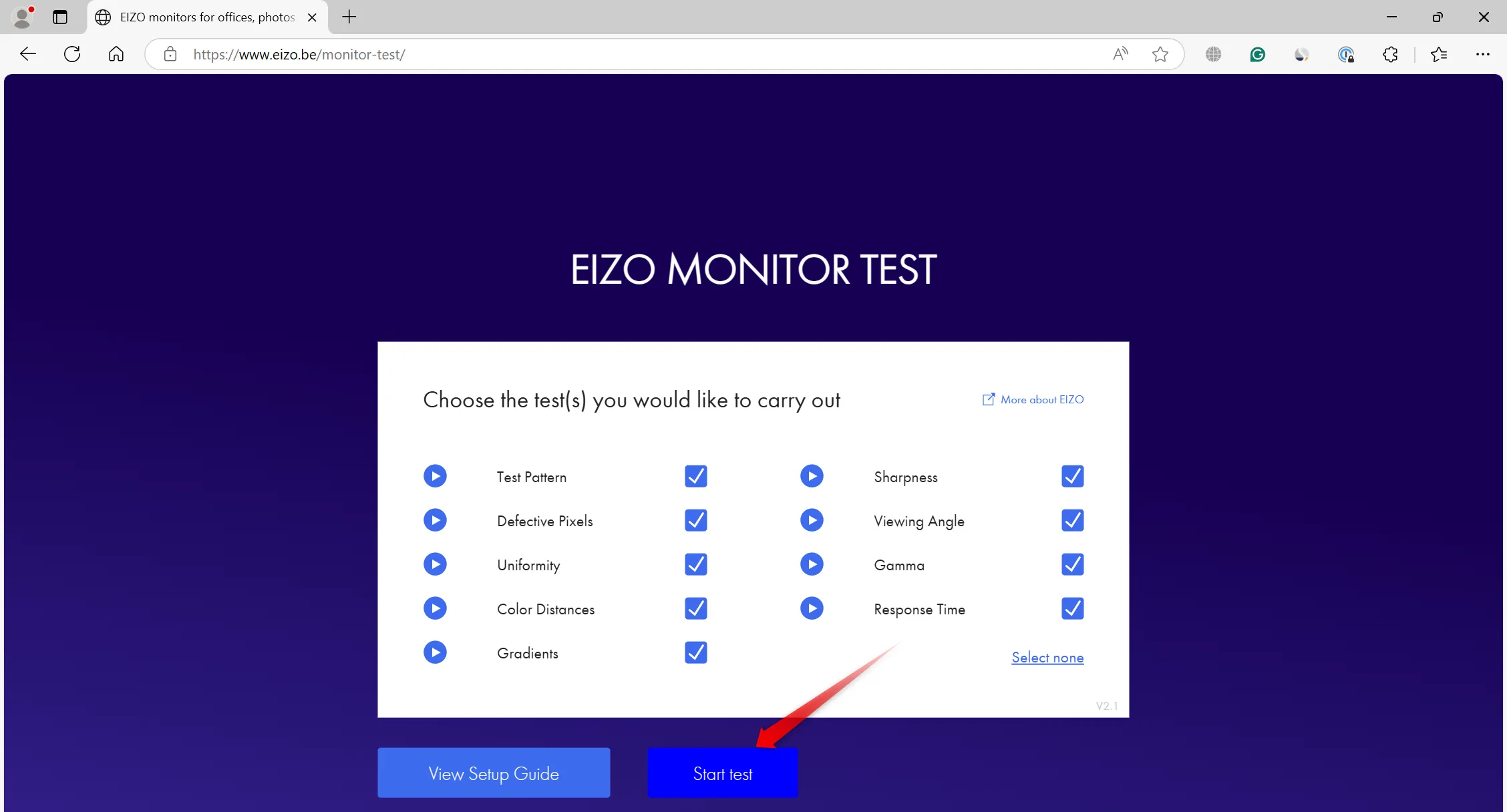
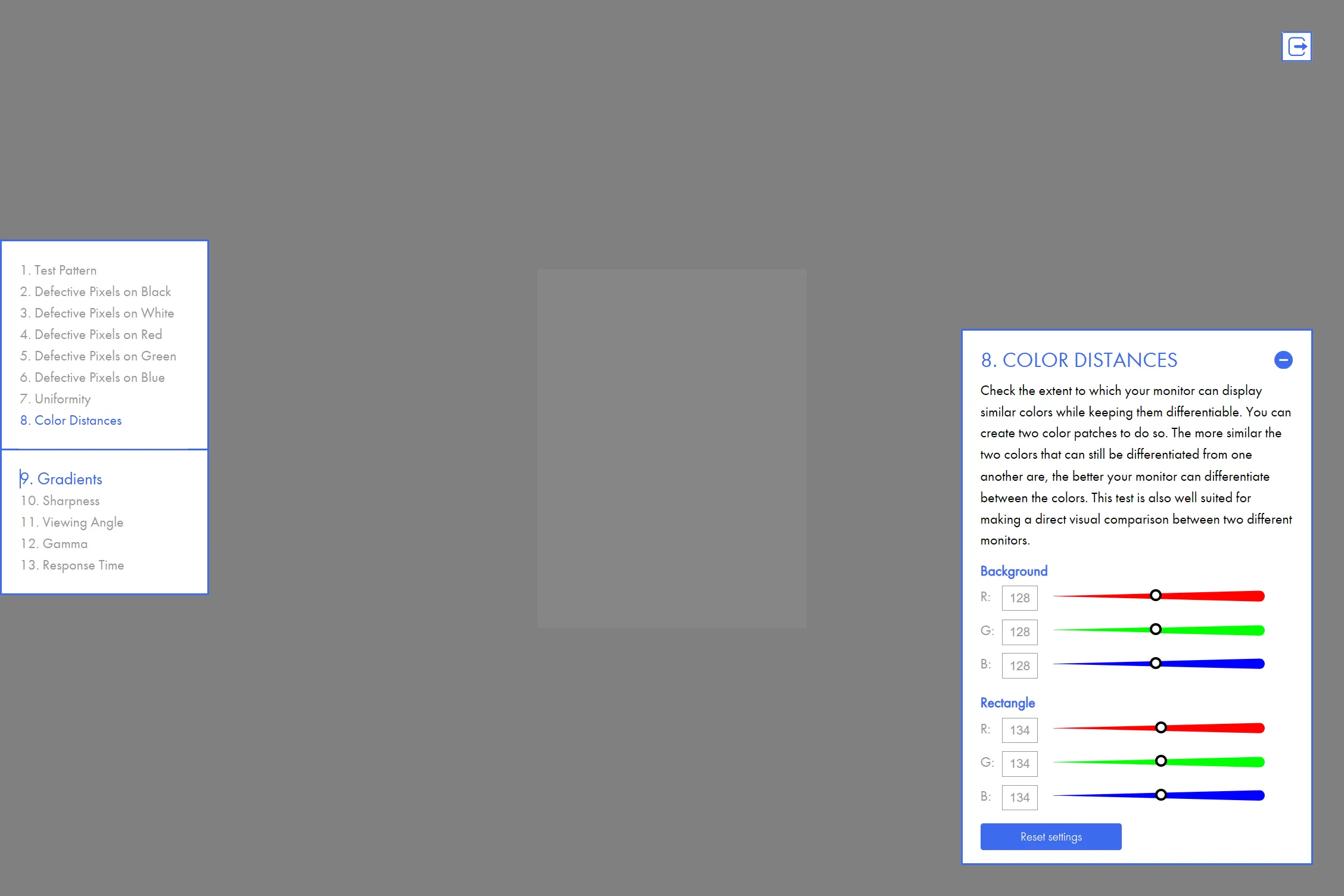
5. Patikrinkite aušinimo sistemos efektyvumą
Perkaitimas gali smarkiai paveikti nešiojamojo kompiuterio našumą ir sugadinti aparatinę įrangą. Labai svarbu stebėti aušinimo sistemos efektyvumą, ypač atliekant intensyvias užduotis.
CPU ir GPU temperatūrai patikrinti naudokite tokius įrankius kaip HWMonitor . Jei temperatūra viršija saugias ribas, gali reikėti dėmesio aušinimo sistemai. Geriausia praktika apima nešiojamojo kompiuterio pastatymą ant kieto paviršiaus, dulkių valymą nuo ventiliacijos angų ir darbą pakankamai vėsiose patalpose. Jei reikia, naudokite aušinimo padėklą, kad išlaikytumėte optimalią temperatūrą.
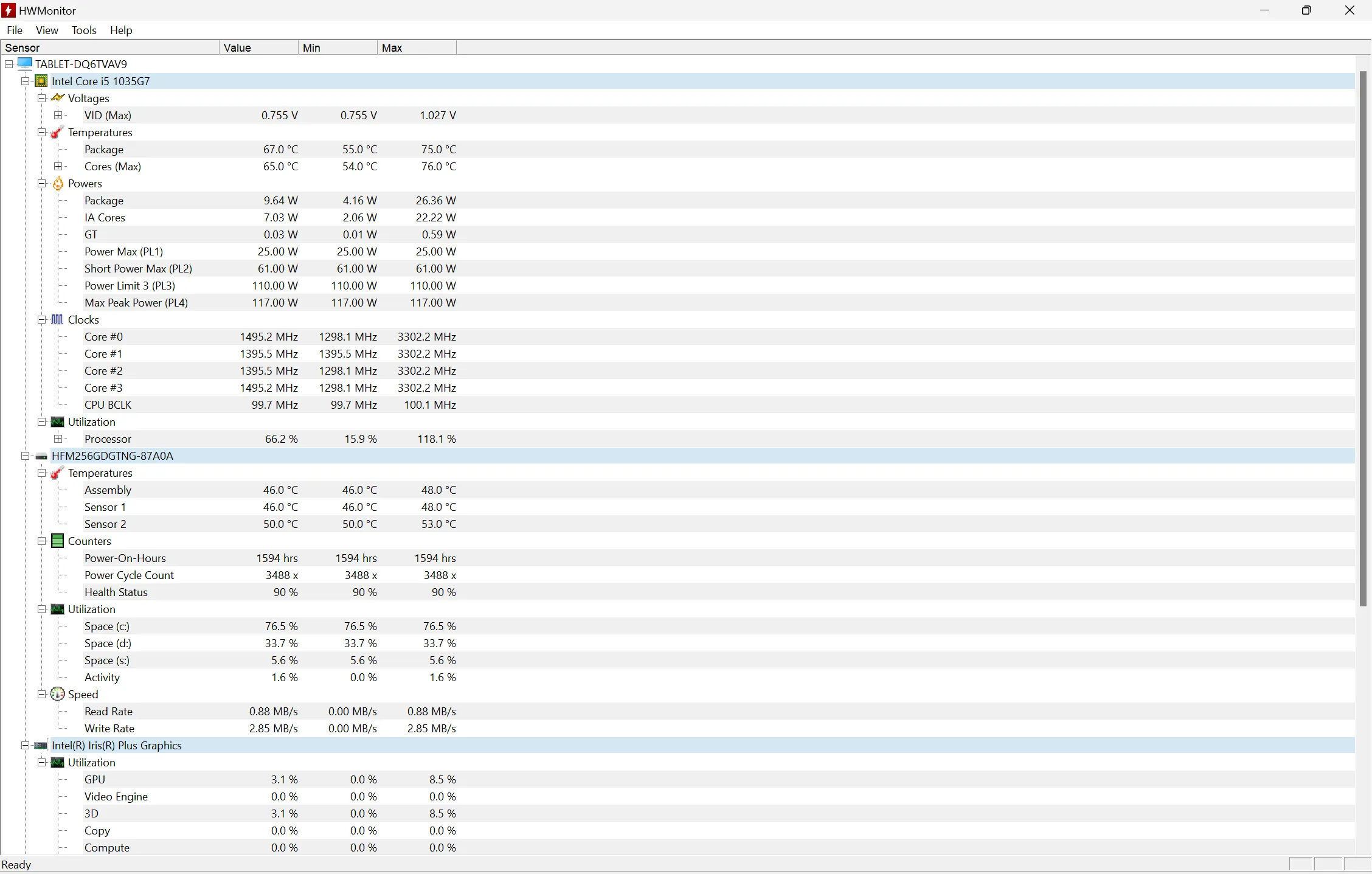
6. Paleiskite sistemos diagnostikos ataskaitą
Sistemos diagnostikos vykdymas yra veiksmingas būdas įvertinti nešiojamojo kompiuterio būklę. Ši diagnostinė apžvalga apima techninės ir programinės įrangos konfigūracijų patikrinimus ir diskų, tinklų, procesorių, RAM ir tvarkyklių įvertinimą.
Norėdami sugeneruoti sistemos diagnostikos ataskaitą, paieškos juostoje įveskite „Performance Monitor“ ir pasiekite šią programą. Eikite į Duomenų rinktuvų rinkiniai > Sistema > Sistemos diagnostika, tada pradėkite testą spustelėdami žalią paleidimo mygtuką.
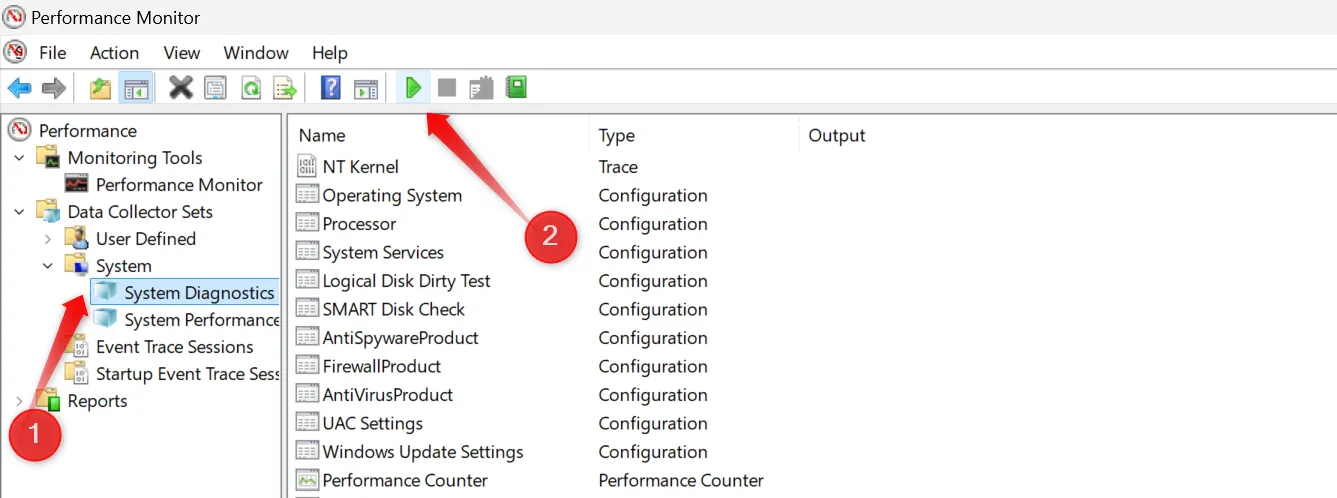
Baigę testą, peržiūrėkite ataskaitą, kad nustatytumėte pagrindines problemas, susijusias su aparatūros ar operacinės sistemos nustatymais.
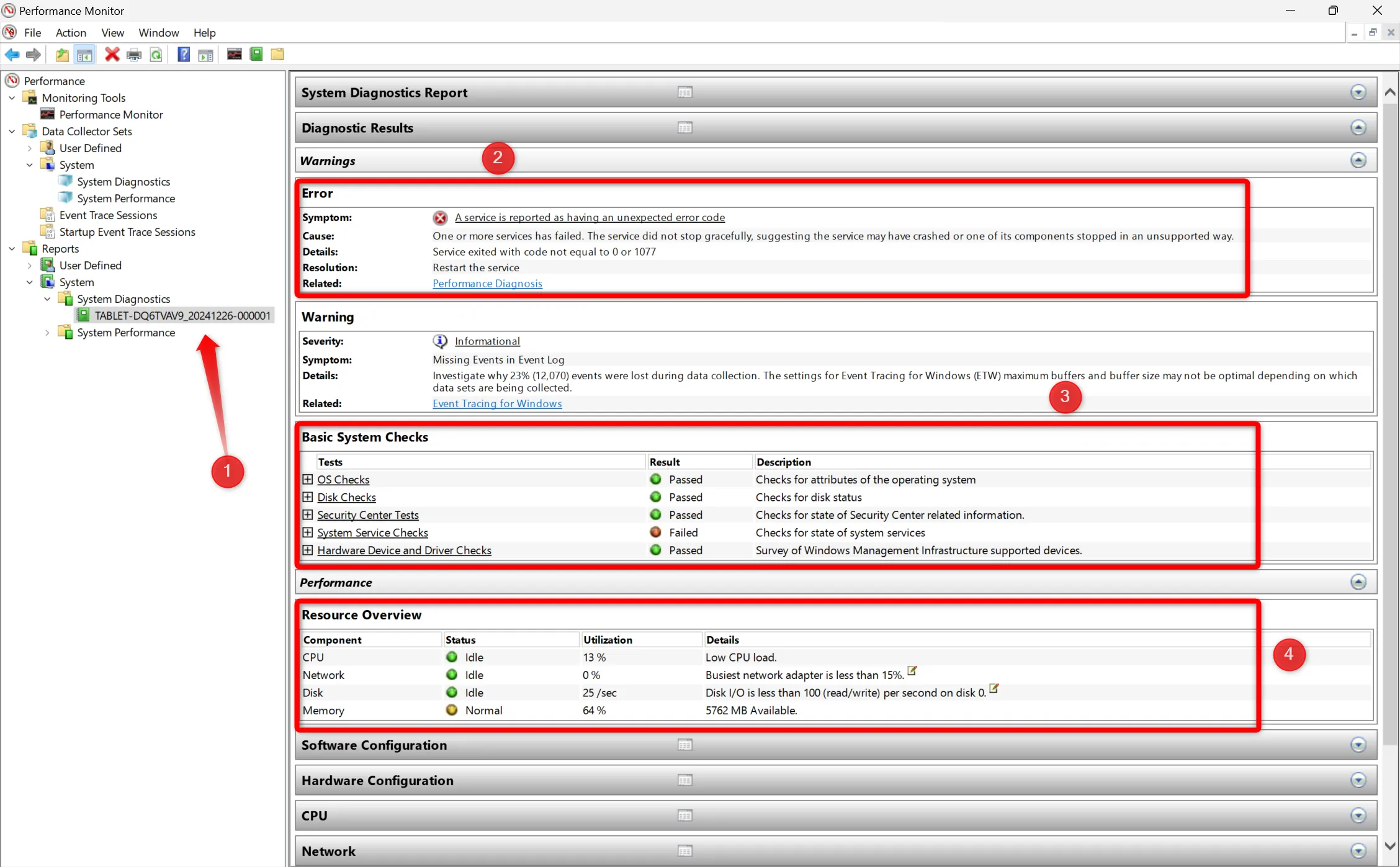
7. Peržiūrėkite nešiojamojo kompiuterio patikimumo istoriją
Patikimumo istorijoje pateikiama ankstesnių problemų, su kuriomis susidūrė jūsų įrenginys, apžvalga, pažymėta stabilumo indekso įvertinimu nuo 1 iki 10. Aukštas balas rodo, kad problemų nėra, o kritimas rodo galimas problemas, kurias reikia spręsti.
Pasiekite šią informaciją „Windows“ paieškos juostoje įvesdami „patikimumas“ ir spustelėję „Peržiūrėti patikimumo istoriją“. Čia galite matyti kasdienius klaidų ir įspėjimų įrašus, kuriuose pateikiamas trikčių šalinimo ir tobulinimo planas.
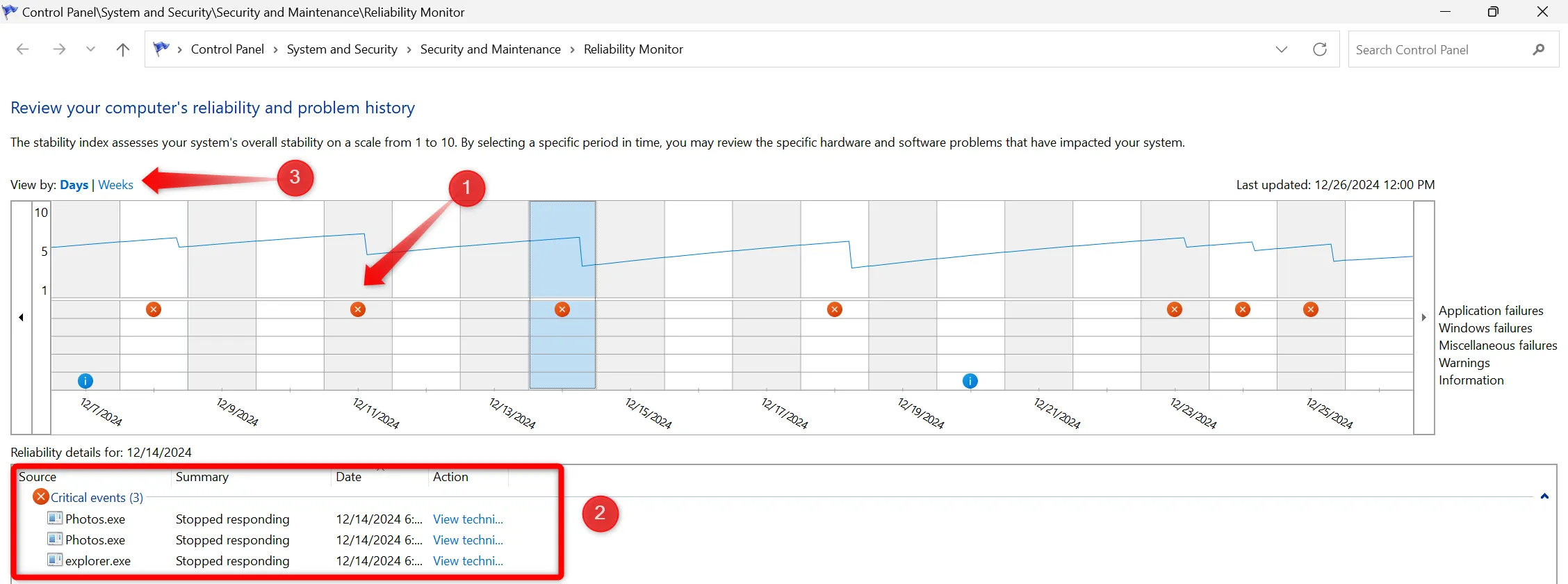
Proaktyviai nustatę ir ištaisę šias problemas galite išvengti komplikacijų ateityje ir pagerinti sistemos našumą. Nors kasdienės patikros nėra būtinos, rekomenduojama peržiūrėti kas dvi savaites. Nedelsdami imkitės veiksmų, kad nustatytumėte visas problemas, kad nešiojamasis kompiuteris veiktų sklandžiai.
Papildomos įžvalgos
1. Kaip dažnai turėčiau tikrinti nešiojamojo kompiuterio aparatinės įrangos būklę?
Patartina šiuos patikrinimus atlikti kas dvi savaites. Ši tvarka gali padėti nustatyti smulkias problemas, kol jos neperauga į didesnes problemas, reikalaujančias brangaus remonto.
2. Ką turėčiau daryti, jei patikrinimo metu randu reikšmingų problemų?
Jei nustatote rimtų problemų, rekomenduojama pasikonsultuoti su profesionaliu techniku arba kreiptis į garantinį aptarnavimą, ypač jei nešiojamajam kompiuteriui vis dar galioja garantija.
3. Ar programinės įrangos diagnostika gali užfiksuoti visus techninės įrangos gedimus?
Nors diagnostikos priemonės yra veiksmingos nustatant daugelį problemų, jos gali nepastebėti visų galimų gedimų. Svarbu reguliariai tikrinti programinę įrangą ir klausytis neįprastų garsų iš nešiojamojo kompiuterio.
Parašykite komentarą